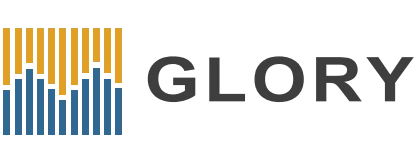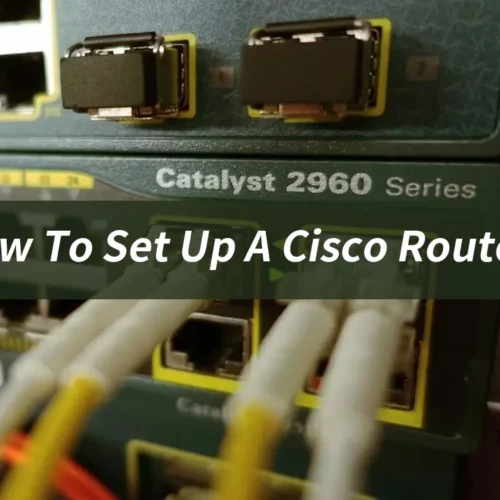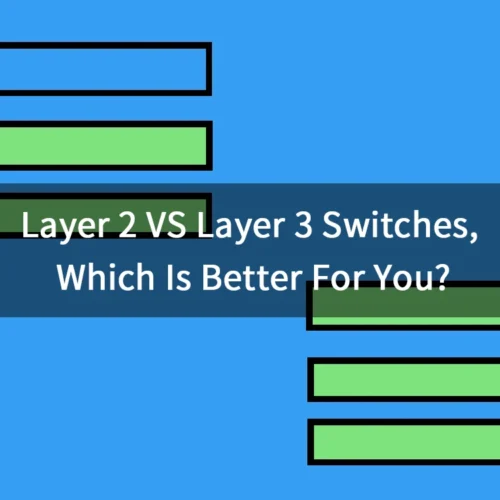Введение:
Коммутаторы Cisco — это устройства администратора, подходящие для предприятий, которым нужна гибкость., безопасность, и мощность для подключения к крупным сетям. В отличие от обычных устройств Plug-and-Play, Конфигурация коммутатора Cisco требует первоначальной настройки через интерфейс., с последующим постоянным контролем и обслуживанием.
Эта статья удовлетворит ваше любопытство, показав, как настроить коммутатор Cisco с помощью популярной серии Catalyst с нуля.. Поскольку в этой серии используется операционная система IOS., мы настроим коммутаторы Cisco с помощью знаменитого интерфейса командной строки IOS.
Как настроить Коммутатор Cisco?

Здесь, вы увидите пошаговую настройку коммутатора Cisco.
1. Осмотрите и подключитесь к вашему оборудованию

В нашем “как настроить коммутатор Cisco” гид, первым шагом в настройке коммутатора Cisco является знание аппаратного обеспечения. При отключении от сети, проверьте кабели питания вместе с консолью и портами коммутатора на предмет повреждений. Каждый коммутатор Cisco оснащен встроенными светодиодами, которые отображают текущее состояние вашего коммутатора.. Вы можете приступить к подключению коммутатора, если кабели выглядят хорошо., но сначала, убедитесь, что световые индикаторы работают.
Следуйте инструкциям ниже:
а. Подключите кабель питания к источнику питания и подождите, пока загорится свет..
б. Проверьте переднюю часть переключателя и обратите внимание на светодиоды системы. (СИСТЕМА).
- Выключенный – это означает, что система не запитана. Проверьте источник питания или кабель питания на наличие дефектов, если светодиоды не горят, а кабели остаются подключенными..
- Мигающий зеленый – это означает, что программное обеспечение системы загружается
- Зеленый – это означает, что переключатель исправен
- Мигающий желтый – это означает ошибку либо сетевого модуля, вентилятор, или источник питания
- Янтарь – это значит, что есть сила, но система не работает
с. Помимо вышеуказанного SYST, вы должны заметить другие индикаторы, такие как Stack, Дуплекс, Консоль, РПС, и т. д.
д. Проверьте заднюю часть переключателя. Блок питания и консольный порт должны быть видны., который может быть последовательным или мини-USB.
е. Кроме того, на этикетке IOS сзади должна быть указана версия ОС по умолчанию..
Подключение к коммутатору Cisco
Первый, подключите консольный/перевернутый кабель к консоли. Есть два основных кабельных адаптера.; адаптер USB/Serial DB-9, подходящий для компьютеров без последовательного порта., и консольный кабель Serial DB-9/Ethernet RJ45..
Любой из этих кабелей применим к коммутаторам Cisco с определенными частями консоли..
После этого, вам нужно будет подключить ноутбук или персональный компьютер к консольному порту.
Для этого подключите последовательный конец консоли DB9 к последовательному порту компьютера перед подключением конца RJ45 к коммутатору Cisco..
Альтернативно, подключите конец последовательного кабеля DB9 к адаптеру Serial-to-USB, прежде чем подключать его к ноутбуку.. Этот вариант возможен, если на вашем устройстве отсутствует последовательный порт DB-9..
2. Установите последовательное соединение
Следующим шагом в настройке коммутатора Cisco является установление последовательного соединения с вашим компьютером.. Для этого процесса требуется программное обеспечение, которое управляет последовательными линиями..
PuTTy — обычно используемое программное обеспечение в этом случае.. Это SSH со свободной лицензией., авторизоваться, Телнет, и TCP-клиент. Однако, потому что Windows поддерживает только программное обеспечение, людям, использующим Linux или Mac OS, следует заменить MobaXTerm и SecureCRT..
- Если вы запускаете Windows, сначала установите PuTTy на свое компьютерное устройство. Людям, использующим другую операционную систему, следует загрузить альтернативу PuTTy..
- Откройте программное обеспечение (ШПАТЛЕВКА) правильно ли подключен консольный кабель к коммутатору и компьютеру.
- Подтвердите номер COM-порта, если вы подключили последовательный порт коммутатора к USB-порту с помощью адаптера..
- Сделайте это, проверив USB-соединения в диспетчере устройств Windows..
- Теперь настройте последовательные линии PuTTy, перейдя в раздел Connection.>сериал.
Установите следующие параметры порта в этом меню:
- Подключиться к COM # Серийная линия. Это то, что вы нашли ранее.
- Скорость (бод). Между 9600 – 115200 (бит/с). Это число различается в зависимости от серии..
- Биты данных: установлен в 8 биты данных
- Стоп-биты: установлен в 1 стоп-бит
- Паритет: установить четность на нет
- Управление потоком: по умолчанию или нет
После выполнения этих шагов, сохраните исправление и нажмите «Открыть».. Теперь вы подключены и готовы настроить коммутатор..
3. Перемещение по командным режимам

Когда вы подключились к коммутатору, вы встретите подсказку – Switch>.
“Выключатель” это имя хоста и текущее имя вашего коммутатора. Символ “>,” с другой стороны, указывает, что вы находитесь в непривилегированном командном режиме.
Этот режим позволяет отображать информацию, но не изменять какую-либо конфигурацию.. Чтобы продолжить настройку коммутатора Cisco, вам придется масштабировать свои пользовательские привилегии.
В команде Cisco существует два режима уровня привилегий.:
а. The “непривилегированный” Пользователь EXEC – в этом режиме, “>” это значение по умолчанию. Однако, вы можете обнаружить и отобразить только некоторую отладочную информацию.
б. The “привилегированный” Пользователь EXEC – “#” это режим конфигурации.
Используйте следующее для перемещения по этим командным режимам:
- Давать возможность – Переход от непривилегированного к привилегированному
- Запрещать – Переход от привилегированных к непривилегированным
- Выход – Вернуть один режим
- Конец – Вернуться в режим включения
4. Настройте подходящее имя хоста
Перейти к “#” режим, набрав Enable, а затем в режим конфигурации, используя “настроить терминал” или “конфиг т.”
После этого, введите следующую команду в режиме конфигурации:
Выключатель (конфигурация) # имя хоста <имя>
Наблюдайте, как “выключатель” изменено на имя, которое вы ему дали.
Выключатель > давать возможность
Выключатель # конфигурация т
Выключатель (конфигурация)# имя хоста <имя>
Имя (конфигурация) #
*Примечание: “имя” отныне будет нашим именем хоста.
5. Настройка начальной безопасности
Защитите # Режим EXEC с паролем:
Чтобы установить пароль, использовать “включить секрет <ваш пароль>” в режиме глобальной конфигурации.
Имя (конфигурация)# включить секретный ПАРОЛЬ
Если вы хотите проверить свой прогресс, вернуться в непривилегированный режим пользователя EXEC (>) и получите доступ к “#” снова режим с “давать возможность.” Вы заметите, что пароль теперь защищает первую линию переключателя..
6. Настройка интерфейса управления и шлюза
а. Настройка IP-интерфейса управления
После того, как мы зашли так далеко в настройке коммутаторов Cisco, ваш следующий шаг — настройка интерфейса управления.
Если ваш компьютер и коммутатор находятся в одной сети, вы можете создать переключаемый виртуальный интерфейс (ВСЕ) и назначить IP-адрес.
Имя (конфигурация) # интерфейс VLAN 1
Имя (конфигурация-если) # айпи адрес <айпи адрес> <маска>
Имя (конфигурация-если) # Выход
б. Назначьте шлюз по умолчанию
Конфигурацию сетевого коммутатора следует выполнять с использованием маршрутизатора по умолчанию, чтобы сделать его доступным из удаленной сети..
Если не настроить шлюз по умолчанию, VLAN1 не сможет отправлять трафик в другую сеть..
Введите команду ниже и не забудьте проверить соединение с помощью команды «Ping»..
Имя (конфигурация) # по умолчанию – шлюз <айпи адрес>
7. Запретить доступ к коммутатору
Важным шагом в настройке коммутаторов Cisco является повышение безопасности..
Настройка вашего коммутатора Cisco уязвима, если вы не добавите несколько дополнительных уровней безопасности..
Чтобы защитить ваш коммутатор от всех угроз, вам необходимо установить пароли для каждого входного соединения. В том числе консоль, Телнет, и в портах.
Используйте следующие команды:
- Чтобы найти текущие линии подключения вашего коммутатора (КЛ)
Имя> показать рабочую конфигурацию - Чтобы определить текущие CL вашего коммутатора и их номера
Имя> показать линию - Чтобы настроить пароль для консольной линии
Имя (конфигурация) # линия Кон 0
Имя (строка конфигурации) # пароль СЕКРЕТНАЯ КОНСОЛЬ
Имя (строка конфигурации) # авторизоваться
Имя (строка конфигурации) # Выход - Чтобы настроить пароль для линии VTY
Имя (конфигурация) # линия vty 0 4
Имя (строка конфигурации) # пароли SECRTSS
Имя (строка конфигурации) # авторизоваться
Имя (строка конфигурации) # Выход
После настройки, повторно запустите команду, чтобы проверить вашу конфигурацию;
Имя > показать рабочую конфигурацию
Создайте ACL для предотвращения несанкционированного доступа на уровне IP.
Еще один способ повысить безопасность вашего коммутатора — создать список ACL. (список контроля доступа) и укажите IP-адрес, который вы разрешаете или запрещаете получать доступ к вашему коммутатору..
После создания ACL, вы можете назначить его линии VTY. Это даст вам огромный контроль, разрешение максимум двум IP-адресам для доступа к вашему коммутатору.
Имя (конфигурация) # доступ вверх – список <число> <разрешать|отрицать> <айпи адрес> <подстановочный знак>
Имя (конфигурация) # линия vty 0 4
Имя (строка конфигурации) # доступ – сорт <доступ – номер списка> в
Имя (строка конфигурации) # Выход
Отключите ненужные порты коммутатора или назначьте Blackhole VLAN
Хотя это не обязательный шаг в данном случае “Как настроить коммутатор Cisco” гид, это по-прежнему хорошая практика безопасности.
Вам следует отключить каждый неиспользуемый порт, используя “неисправность” команда.
Например, если ваш коммутатор имеет сорок портов коммутатора, и вы не хотите использовать 15 к 40:
Имя (конфигурация) # диапазон интерфейса fa 0/15-40
Имя (конфигурация-если-диапазон) # неисправность
Имя (конфигурация-если-диапазон) # Выход
Имя (конфигурация) #
Так же, вы можете отключить порты коммутатора, создав “черная дыра VLAN” и распределяя их по ненужным портам.
В целом, вы можете назначить используемые или неиспользуемые порты коммутатора любой VLAN, исключая VLAN1.
Это связано с тем, что ваш пользовательский широковещательный или многоадресный трафик может быть раскрыт, если какой-либо порт остается включенным в сети VLAN1 по умолчанию..
Имя (конфигурация) # виртуальная локальная сеть 999
Имя (конфигурация-VLAN) # имя Блэкхол
Имя (конфигурация-VLAN) # Выход
Имя (конфигурация) # диапазон интерфейса fa 0/15-40
Имя (конфигурация-если-диапазон) # доступ к порту коммутатора VLAN 999
Имя (конфигурация-если-диапазон) #доступ к режиму коммутатора
Имя (конфигурация-если-диапазон) # Выход
8. Настройка VLAN и портов доступа
Чтобы быстро построить серию VLAN, используйте команду «База данных VLAN» и «показать переключатель VLAN», чтобы увидеть, какие сети VLAN вы создали..
Как настроить VLAN на коммутаторе Cisco:
Имя (конфигурация) # виртуальная локальная сеть 2
Имя (конфигурация – виртуальная локальная сеть) # имя администратора
Имя (конфигурация – виртуальная локальная сеть) # Выход
Имя (конфигурация) # виртуальная локальная сеть 3
Имя (конфигурация – виртуальная локальная сеть) # имена пользователей
Имя (конфигурация – виртуальная локальная сеть) # Выход
Следующий, к каждой VLAN, назначить порт коммутатора:
Имя (конфигурация) # диапазон интерфейса fa 0/1-3
Имя (конфигурация-если-диапазон) # доступ к режиму порта переключения
Имя (конфигурация-если-диапазон) # доступ к порту коммутатора vlan2
Имя (конфигурация-если-диапазон) # Выход
Имя (конфигурация) # диапазон интерфейса fa 0/4-17
Имя (конфигурация-если-диапазон) # доступ к режиму порта переключения
Имя (конфигурация-если-диапазон) # доступ к порту коммутатора VLAN 3
Имя (конфигурация-если-диапазон) # Выход
9. Как настроить канал порта в коммутаторе Cisco
Каналы портов объединяют отдельные интерфейсы в группы для увеличения пропускной способности и резервирования..
Канал порта создается путем построения совместимых интерфейсов и настраивается двумя способами.. Один находится в режиме переключения профиля., а другой находится в режиме глобальной конфигурации.
Следуйте командам ниже, чтобы создать канал порта.:
я. Имя # настроить терминал
Эта команда предназначена для входа в режим глобальной конфигурации..
II. Имя (конфигурация) # интерфейс порт-канал номер канала
Это указывает, какой интерфейс ПК необходимо настроить, и вводит конфигурацию интерфейса.. режим.
III. Выключатель (конфигурация) # нет интерфейса порт-канал номер канала
Это удалит канал порта и связанные группы каналов..
Заключение: Как настроить коммутатор Cisco
Хотя не обязательно настраивать коммутатор перед его использованием., возможно, вы захотите изменить несколько параметров и настроить устройство под свои нужды.
Вы можете выполнять простые задачи, такие как установка пароля и создание списков управления доступом.; однако, это только половина работы.
Коммутаторы Cisco по-прежнему требуют регулярного мониторинга и обслуживания для правильной работы..
Так, несмотря на ваше нетерпеливое любопытство по поводу настройки коммутаторов Cisco, убедитесь, что вы проходите этот процесс спокойно и старательно.
Правильно настроенный коммутатор обеспечит вам безопасное онлайн-общение и спокойствие..